 MaterialDesign之SearchView全面解锁
MaterialDesign之SearchView全面解锁
# 一、简述
SearchView是v7包中的一个兼容性控件,它可以单独使用,也可以配合menu+toolbar一起使用。本文将使用第二种方式,对SearchView进行探索。最后将通过代码实战,实现 “仿网易云音乐本地音乐搜索” 效果,带你全面解锁SearchView的UI定制及查询功能的实现。
# 二、常规使用
*本文重点是SearchView,所以对Toolbar的使用及注意事项在本文中将不会有过多的体现,如需了解可自行百度或直接查看本Demo源码(源码在文末)。
# 1、在menu的xml文件中配置
要跟menu一起使用,就必须在menu的xml文件中对其中的一个item进行actionViewClass属性配置,如:
<?xml version="1.0" encoding="utf-8"?>
<menu xmlns:android="http://schemas.android.com/apk/res/android"
xmlns:app="http://schemas.android.com/apk/res-auto"
xmlns:tools="http://schemas.android.com/tools">
<item
android:id="@+id/menu_search"
android:orderInCategory="100"
android:title="搜索"
app:actionViewClass="android.support.v7.widget.SearchView"
app:showAsAction="always"
/>
...
</menu>
这个item跟普通item的差别在于使用了app:actionViewClass属性(注意是app:开头的!!!),这里使用的是兼容性控件里的SearchView,所以取值"android.support.v7.widget.SearchView"。其中title的设置不会生效(一般设置了title的item,长按后会有弹出提示文字),这里去掉也无所谓。
# 2、在onCreateOptionsMenu()中得到SearchView
我们知道menu在创建时会回调Activity中的onCreateOptionsMenu(Menu menu)方法,通过该方法可以得到Menu对象,而SearchView是Menu中item的一个actionView,actionView可以通过MenuItemCompat获取,故,通过Menu对象可以得到SearchView。
@Override
public boolean onCreateOptionsMenu(Menu menu) {
getMenuInflater().inflate(R.menu.search_view, menu);
MenuItem searchItem = menu.findItem(R.id.menu_search);
//通过MenuItem得到SearchView
mSearchView = (SearchView) MenuItemCompat.getActionView(searchItem);
...
return super.onCreateOptionsMenu(menu);
}
到这里就可以看到效果了:
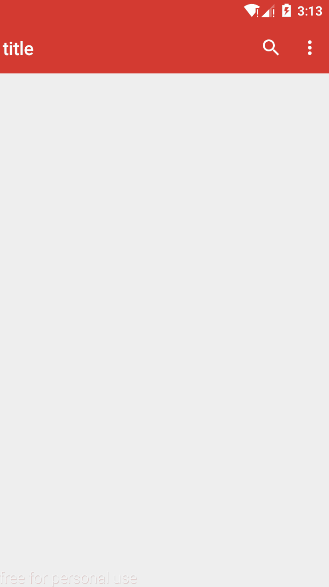
# 3、对SearchView进行设置
# 默认展开搜索框
手淘的首页搜索框是默认展开的,使用SearchView可以做一样的效果。此外,SearchView有三种默认展开的设置,效果上有略微不同,请结合注释与图片仔细观察。
/*------------------ SearchView有三种默认展开搜索框的设置方式,区别如下: ------------------*/
//设置搜索框直接展开显示。左侧有放大镜(在搜索框中) 右侧有叉叉 可以关闭搜索框
mSearchView.setIconified(false);
//设置搜索框直接展开显示。左侧有放大镜(在搜索框外) 右侧无叉叉 有输入内容后有叉叉 不能关闭搜索框
mSearchView.setIconifiedByDefault(false);
//设置搜索框直接展开显示。左侧有无放大镜(在搜索框中) 右侧无叉叉 有输入内容后有叉叉 不能关闭搜索框
mSearchView.onActionViewExpanded();
按顺序效果依次如下:
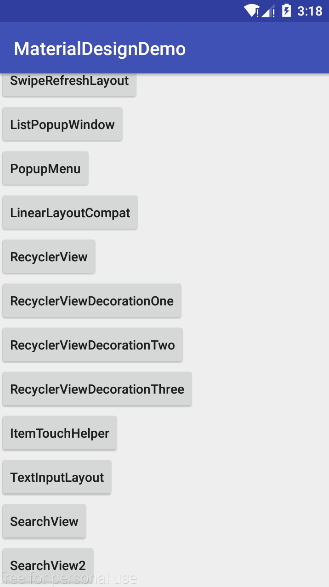
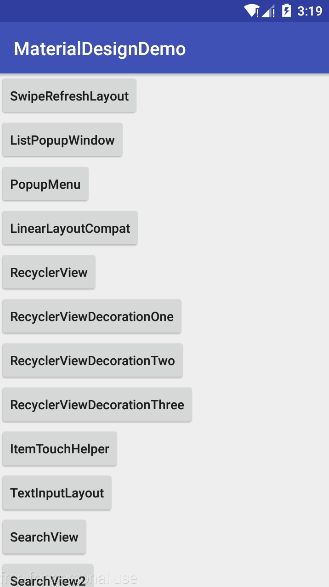
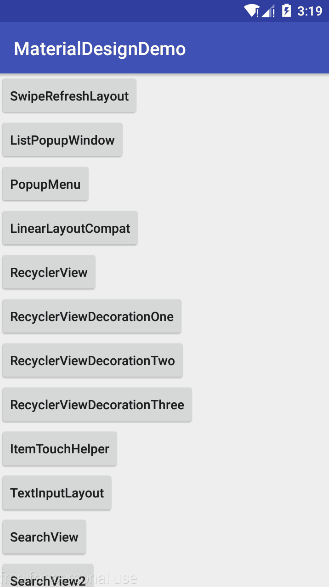
# SearchView的常规设置
//设置最大宽度
mSearchView.setMaxWidth(500);
//设置是否显示搜索框展开时的提交按钮
mSearchView.setSubmitButtonEnabled(true);
//设置输入框提示语
mSearchView.setQueryHint("hint");
比较容易,直接看下效果:
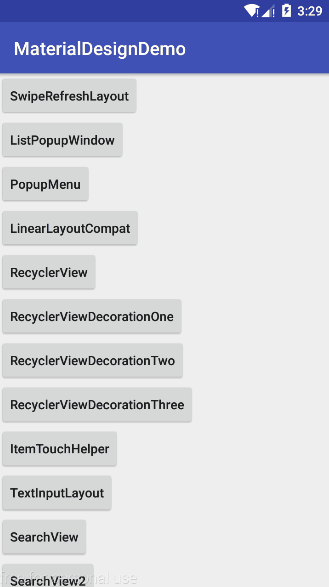
# SearchView的事件监听
SearchView提供的事件监听还是比较丰富的,一般常用的有打开搜索框按钮的点击事件、清空或关闭搜索框按钮的点击事件、搜索框文字变化事件等。
//搜索框展开时后面叉叉按钮的点击事件
mSearchView.setOnCloseListener(new SearchView.OnCloseListener() {
@Override
public boolean onClose() {
Toast.makeText(getApplicationContext(), "Close", Toast.LENGTH_SHORT).show();
return false;
}
});
//搜索图标按钮(打开搜索框的按钮)的点击事件
mSearchView.setOnSearchClickListener(new View.OnClickListener() {
@Override
public void onClick(View v) {
Toast.makeText(getApplicationContext(), "Open", Toast.LENGTH_SHORT).show();
}
});
//搜索框文字变化监听
mSearchView.setOnQueryTextListener(new SearchView.OnQueryTextListener() {
@Override
public boolean onQueryTextSubmit(String s) {
Log.e("CSDN_LQR", "TextSubmit : " + s);
return false;
}
@Override
public boolean onQueryTextChange(String s) {
Log.e("CSDN_LQR", "TextChange --> " + s);
return false;
}
});
这个也比较容易,直接看下效果:
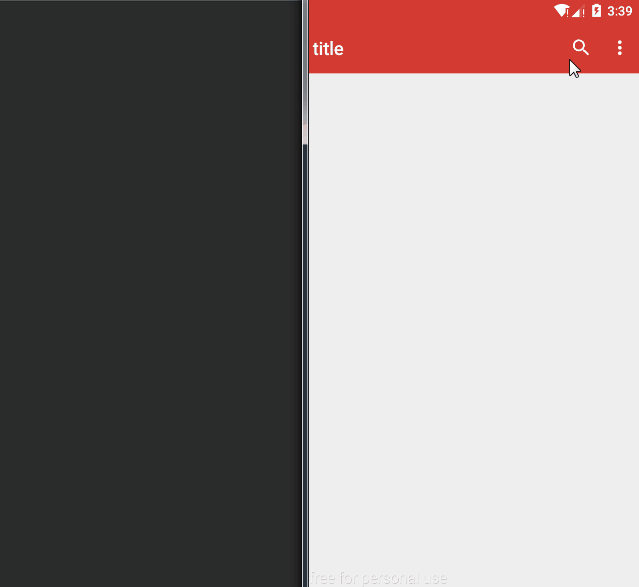
以上就是SearchView给开发者提供的常规方法调用和属性设置,但是这并不能满足我们的开发需求,因为开发中大部分设计师根据不管MaterialDesign的设计规范,所以大多数情况下需要根据UI设计稿自定义SearchView的样式了,这相对比较复杂,下面将通过实战来学习SearchView的样式自定义,以此来满足我们的开发需求。
# 三、实战
仿网易云音乐本地音乐搜索,先看下效果,然后开始实战:
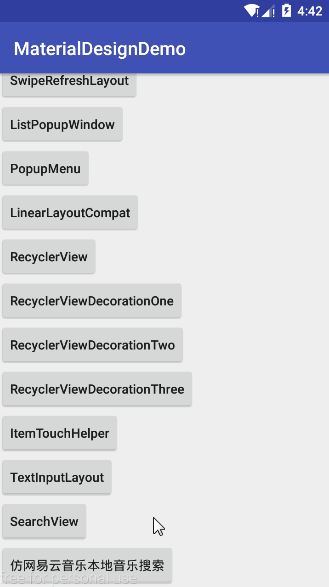
# 1、设置Toolbar
# 1)创建该界面的布局activity_search_view2.xml
# 指定Toolbar的高度、NaviagtionIcon、标题、字体等
<?xml version="1.0" encoding="utf-8"?>
<LinearLayout xmlns:android="http://schemas.android.com/apk/res/android"
xmlns:app="http://schemas.android.com/apk/res-auto"
android:layout_width="match_parent"
android:layout_height="match_parent"
android:orientation="vertical">
<android.support.v7.widget.Toolbar
android:id="@+id/toolbar"
style="@style/Toolbar.MyStyle"
android:layout_width="match_parent"
android:layout_height="?attr/actionBarSize"
android:background="?attr/colorPrimary"
app:navigationIcon="@mipmap/lg"
app:popupTheme="@style/ThemeOverlay.AppCompat.Light"
app:title="本地音乐"
app:titleTextAppearance="@style/Toolbar.TitleText"
app:titleTextColor="@android:color/white"/>
</LinearLayout>
其中style指向的Toolbar.MyStyle是设置标题与NavigationIcon的距离,titleTextAppearance指向的Toolbar.TitleText是设置标题文字大小。
# 在style.xml中创建Toolbar的自定义样式
<!--标题与NavigationIcon的距离-->
<style name="Toolbar.MyStyle" parent="Base.Widget.AppCompat.Toolbar">
<item name="contentInsetStart">0dp</item>
<item name="contentInsetStartWithNavigation">0dp</item>
</style>
<!--Toolbar标题文字大小-->
<style name="Toolbar.TitleText" parent="TextAppearance.Widget.AppCompat.Toolbar.Title">
<item name="android:textSize">15sp</item>
</style>
如果不设置的话,效果不好,NavigationIcon和Toolbar的标题之前的间距看起来很大,下面看下设置前后的差别:
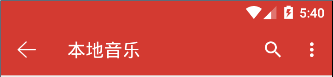
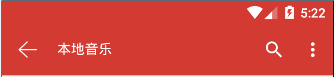
# 2)设置去除ActionBar的主题
# 在Style.xml中创建无ActionBar的主题,并设置主题背景色
<style name="AppTheme.NoActionBar2" parent="AppTheme">
<item name="colorPrimary">#D33A31</item>
<item name="colorPrimaryDark">#D33A31</item>
<item name="windowActionBar">false</item>
<item name="windowNoTitle">true</item>
<!--设置menu中item的图标颜色-->
<item name="android:textColorSecondary">#ffffff</item>
</style>
不设置textColorSecondary的话,默认menu的item图标是黑色,下面看下设置前后的差别:
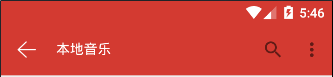
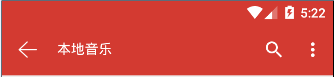
# 为Activity设置主题
<?xml version="1.0" encoding="utf-8"?>
<manifest xmlns:android="http://schemas.android.com/apk/res/android"
package="com.lqr.materialdesigndemo">
<application
...
android:theme="@style/AppTheme">
...
<activity
android:name=".SearchViewActivity2"
android:screenOrientation="portrait"
android:theme="@style/AppTheme.NoActionBar2"/>
</application>
</manifest>
# 3)在Activity中设置Toolbar的代码如下:
public class SearchViewActivity2 extends AppCompatActivity {
@Override
protected void onCreate(@Nullable Bundle savedInstanceState) {
super.onCreate(savedInstanceState);
setContentView(R.layout.activity_search_view2);
// 使用Toolbar代替actionbar
Toolbar toolbar = (Toolbar) findViewById(R.id.toolbar);
setSupportActionBar(toolbar);
}
...
}
# 2、设置Menu
# 1)创建菜单布局search_view.xml
跟之前的代码相比,只是多加了几个item而已。
<?xml version="1.0" encoding="utf-8"?>
<menu xmlns:android="http://schemas.android.com/apk/res/android"
xmlns:app="http://schemas.android.com/apk/res-auto"
xmlns:tools="http://schemas.android.com/tools">
<item
android:id="@+id/menu_search"
android:orderInCategory="100"
android:title="搜索"
app:actionViewClass="android.support.v7.widget.SearchView"
app:showAsAction="always"
/>
<item
android:id="@+id/scan_local_music"
android:icon="@mipmap/lv"
android:orderInCategory="100"
android:title="扫描本地音乐"
app:showAsAction="never"
/>
<item
android:id="@+id/select_sort_way"
android:icon="@mipmap/lt"
android:orderInCategory="100"
android:title="选择排序方式"
app:showAsAction="never"
/>
<item
android:id="@+id/get_cover_lyrics"
android:icon="@mipmap/lq"
android:orderInCategory="100"
android:title="获取封面歌词"
app:showAsAction="never"
/>
<item
android:id="@+id/imporve_tone_quality"
android:icon="@mipmap/lw"
android:orderInCategory="100"
android:title="升级音质"
app:showAsAction="never"
/>
</menu>
# 2)在Activity中设置Menu的代码如下:
public class SearchViewActivity2 extends AppCompatActivity {
private SearchView mSearchView;
...
@Override
public boolean onCreateOptionsMenu(Menu menu) {
getMenuInflater().inflate(R.menu.search_view, menu);
MenuItem searchItem = menu.findItem(R.id.menu_search);
//通过MenuItem得到SearchView
mSearchView = (SearchView) MenuItemCompat.getActionView(searchItem);
return super.onCreateOptionsMenu(menu);
}
// 让菜单同时显示图标和文字
@Override
public boolean onMenuOpened(int featureId, Menu menu) {
if (menu != null) {
if (menu.getClass().getSimpleName().equalsIgnoreCase("MenuBuilder")) {
try {
Method method = menu.getClass().getDeclaredMethod("setOptionalIconsVisible", Boolean.TYPE);
method.setAccessible(true);
method.invoke(menu, true);
} catch (Exception e) {
e.printStackTrace();
}
}
}
return super.onMenuOpened(featureId, menu);
}
}
到这里,除了搜索框(SearchView)以外,整个布局的效果大体上都实现了:
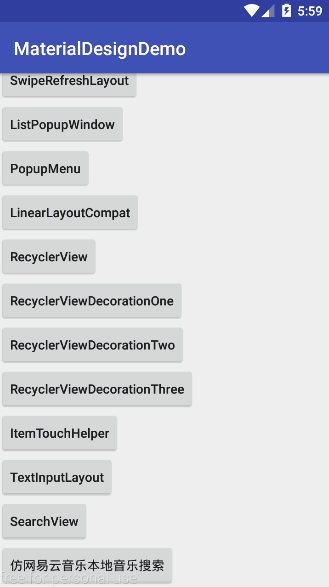
# 3、定制SearchView样式
接下来要实现的样式自定义有:
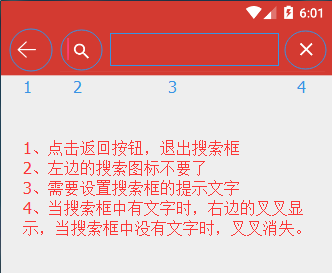
重点来了,我们先来分析一下。SearchView本身不向外提供 “关闭搜索框” 和 “设置搜索框左边的搜索图标” 等方法,所以需要通过其他的方式来实现样式自定义。
# 考虑:
如果SearchView的布局结构是通过xml布局文件来实现的,那么可以通过SearchView.findViewById()的方式得到其中的部分或所有的控件;如果是通过代码动态添加的话,那么可以通过反射的方式得到我们需要的控件,进而对控件进行样式设置。
# 结论:
实现证明,SearchView的布局结构就是使用xml布局文件实现的,该xml文件名为abc_search_view.xml,且基本上每个控件都有id,这样就可以拿到需要的控件来实现样式自定义了。
# 1)点击返回按钮,退出搜索框(若搜索框显示的话)
SearchView本身没有提供关闭搜索框的方法(反正我是没找到啊~~),不过SearchView中正好有一个onCloseClicked()方法是用来关闭搜索框,我们可以通过反射来调用该方法,先来理解下该方法都做了什么,onCloseClicked()的代码如下:
void onCloseClicked() {
Editable text = this.mSearchSrcTextView.getText();
//如果搜索框中有文字,则清除其中的文字
if(TextUtils.isEmpty(text)) {
if(this.mIconifiedByDefault && (this.mOnCloseListener == null || !this.mOnCloseListener.onClose())) {
this.clearFocus();
this.updateViewsVisibility(true);
}
}
//否则关闭搜索框
else {
this.mSearchSrcTextView.setText("");
this.mSearchSrcTextView.requestFocus();
this.setImeVisibility(true);
}
}
这里要考虑到,当搜索框显示时,按下Toolbar的返回按钮关闭搜索框,否则就关闭当前界面。因为搜索框也有id,所以我们可以通过id可以得到搜索框控件,用来判断当前搜索框的显隐状态。结合SearchView内部的onCloseClicked()方法,最后Toolbar返回按钮的点击事件代码可以这么写:
public class SearchViewActivity2 extends AppCompatActivity {
private SearchView mSearchView;
private SearchView.SearchAutoComplete mSearchAutoComplete;
@Override
protected void onCreate(@Nullable Bundle savedInstanceState) {
super.onCreate(savedInstanceState);
setContentView(R.layout.activity_search_view2);
...
//Toolbar返回按钮的点击事件
toolbar.setNavigationOnClickListener(new View.OnClickListener() {
@Override
public void onClick(View v) {
if (mSearchAutoComplete.isShown()) {
try {
//如果搜索框中有文字,则会先清空文字,但网易云音乐是在点击返回键时直接关闭搜索框
mSearchAutoComplete.setText("");
Method method = mSearchView.getClass().getDeclaredMethod("onCloseClicked");
method.setAccessible(true);
method.invoke(mSearchView);
} catch (Exception e) {
e.printStackTrace();
}
} else {
finish();
}
}
});
}
@Override
public boolean onCreateOptionsMenu(Menu menu) {
getMenuInflater().inflate(R.menu.search_view, menu);
MenuItem searchItem = menu.findItem(R.id.menu_search);
//通过MenuItem得到SearchView
mSearchView = (SearchView) MenuItemCompat.getActionView(searchItem);
//通过id得到搜索框控件
mSearchAutoComplete = (SearchView.SearchAutoComplete) mSearchView.findViewById(R.id.search_src_text);
return super.onCreateOptionsMenu(menu);
}
...
}
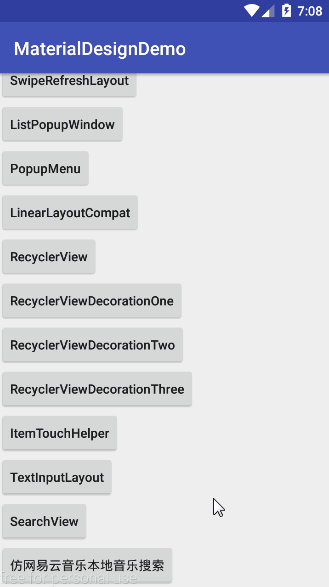
# 2)隐藏搜索框左边的搜索图标
搜索框中左边的搜索图标不是一个控件,所以没办法通过id得到,但好在可以通过设置style的方式来修改SearchView所有的图标。方法也很简单,只需创建一个style(这里取名Widget.SearchView)继承自Widget.AppCompat.SearchView,然后替换需要修改的属性即可。先看下Widget.AppCompat.SearchView的父级Base.Widget.AppCompat.SearchView吧:
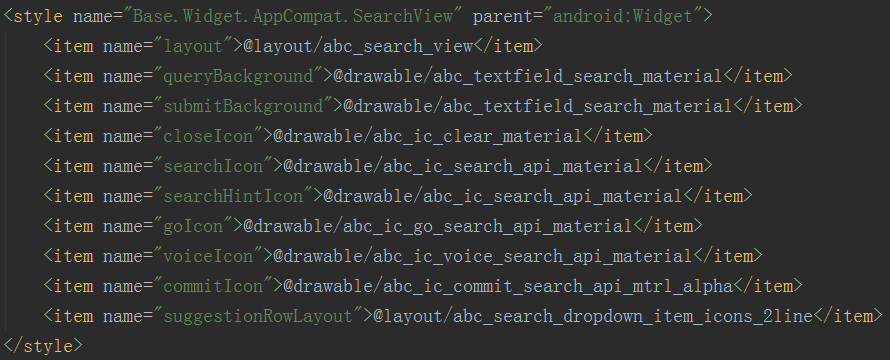
可以看到,这个父级style提供了SearchView中几乎所有的Icon属性,这意味着在图标定制上可以有很大拓展性。其中,layout是指定SearchView的布局,原始布局就是abc_search_view.xml,我们一般不会去动这个属性。 这里我们只需要去掉搜索框左边的图标(即:searchHintIcon),直接设置为@null就好了,如下修改style文件中的Widget.SearchView主题:
<!--没有ActionBar主题,自定义SearchView样式-->
<style name="AppTheme.NoActionBar2" parent="AppTheme">
...
<!--引入SearchView的自定义样式-->
<item name="searchViewStyle">@style/Widget.SearchView</item>
</style>
<style name="Widget.SearchView" parent="Widget.AppCompat.SearchView">
<!--修改搜索框提示文字-->
<item name="defaultQueryHint">搜索本地歌曲</item>
<!--修改打开搜索框的搜索按钮的图标-->
<item name="searchIcon">@mipmap/m5</item>
<!--修改搜索框左边的搜索按钮图标-->
<item name="searchHintIcon">@null</item>
</style>
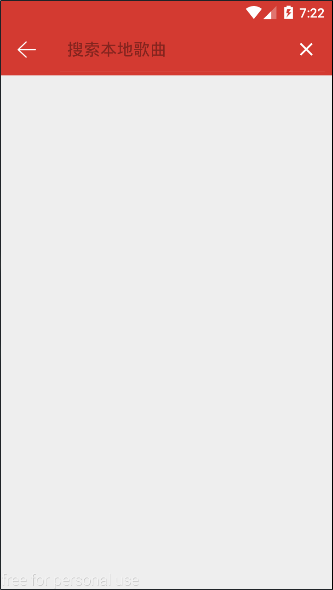
# 3)设置搜索框的提示文字
# 修改提示文字内容
修改搜索框提示文字的方式有两种,一种就是修改SearchView的style,如上一步中,修改Widget.AppCompat.SearchView的defaultQueryHint属性;另一种方式是调用SearchView的setQueryHint()来修改。这两种方式都可以,如果同时用这两种方式来设置搜索框的提示语,则最终的提示内容将以代码设置方式为主。
@Override
public boolean onCreateOptionsMenu(Menu menu) {
getMenuInflater().inflate(R.menu.search_view, menu);
MenuItem searchItem = menu.findItem(R.id.menu_search);
//通过MenuItem得到SearchView
mSearchView = (SearchView) MenuItemCompat.getActionView(searchItem);
mSearchAutoComplete = (SearchView.SearchAutoComplete) mSearchView.findViewById(R.id.search_src_text);
//通过代码方式修改提示文字内容
mSearchView.setQueryHint("搜索本地歌曲by code");
}

# 修改提示文字样式
SearchView也没有提供任何直接修改搜索框提示文字样式的方法,但既然我们可以通过id得到搜索框控件,那设置提示文字的样式便不是什么问题了,代码如下:
@Override
public boolean onCreateOptionsMenu(Menu menu) {
getMenuInflater().inflate(R.menu.search_view, menu);
MenuItem searchItem = menu.findItem(R.id.menu_search);
//通过MenuItem得到SearchView
mSearchView = (SearchView) MenuItemCompat.getActionView(searchItem);
mSearchAutoComplete = (SearchView.SearchAutoComplete) mSearchView.findViewById(R.id.search_src_text);
mSearchView.setQueryHint("搜索本地歌曲by code");
//设置输入框提示文字样式
mSearchAutoComplete.setHintTextColor(getResources().getColor(android.R.color.darker_gray));
mSearchAutoComplete.setTextColor(getResources().getColor(android.R.color.background_light));
mSearchAutoComplete.setTextSize(14);
return super.onCreateOptionsMenu(menu);
}
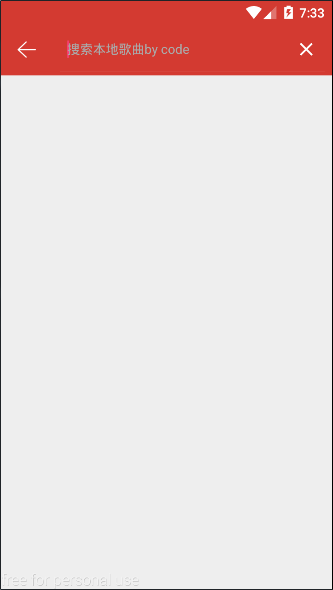
# 4)根据搜索框中有无文字,来显隐搜索框右边的叉叉
这个有点像searchView.onActionViewExpanded()的效果,唯一的区别就是搜索框不能是默认展开的,这要怎么办呢?通过观察onActionViewExpanded()的源码,可以发现该方法中调用了setIconified(false)!!!再联想到setIconified(false)本身就有让搜索框默认展开的效果,这是不是意味着,只要让onActionViewExpanded()的setIconified(false)改为setIconified(true)就好了呢?答案是是的。而且不需要重写SearchView,因为onActionViewExpanded()和setIconified(true)是可以搭配使用的,只要依次调用这两个方法就可以实现这种效果了,代码如下:
@Override
public boolean onCreateOptionsMenu(Menu menu) {
getMenuInflater().inflate(R.menu.search_view, menu);
MenuItem searchItem = menu.findItem(R.id.menu_search);
//通过MenuItem得到SearchView
mSearchView = (SearchView) MenuItemCompat.getActionView(searchItem);
mSearchAutoComplete = (SearchView.SearchAutoComplete) mSearchView.findViewById(R.id.search_src_text);
mSearchView.setQueryHint("搜索本地歌曲by code");
//设置输入框提示文字样式
mSearchAutoComplete.setHintTextColor(getResources().getColor(android.R.color.darker_gray));
mSearchAutoComplete.setTextColor(getResources().getColor(android.R.color.background_light));
mSearchAutoComplete.setTextSize(14);
//设置搜索框有字时显示叉叉,无字时隐藏叉叉
mSearchView.onActionViewExpanded();
mSearchView.setIconified(true);
//修改搜索框控件间的间隔(这样只是为了在细节上更加接近网易云音乐的搜索框)
LinearLayout search_edit_frame = (LinearLayout) mSearchView.findViewById(R.id.search_edit_frame);
ViewGroup.MarginLayoutParams params = (ViewGroup.MarginLayoutParams) search_edit_frame.getLayoutParams();
params.leftMargin = 0;
params.rightMargin = 0;
search_edit_frame.setLayoutParams(params);
return super.onCreateOptionsMenu(menu);
}
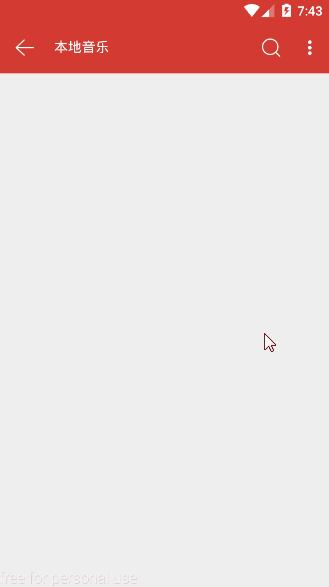
# 4、实现搜索提示功能
上面我们已经学习了SearchView的UI定制,下面将通过SearchView自身或结合ListView的方式(RecyclerView应该也一样吧,还没试过)直接学习SearchView搜索提示功能的实现,继续完善 “仿网易云音乐本地音乐搜索” 效果。
# 1)弹出式搜索提示
SearchView本身的搜索框就是AutoCompleteTextView的一个子类,有图有真相。
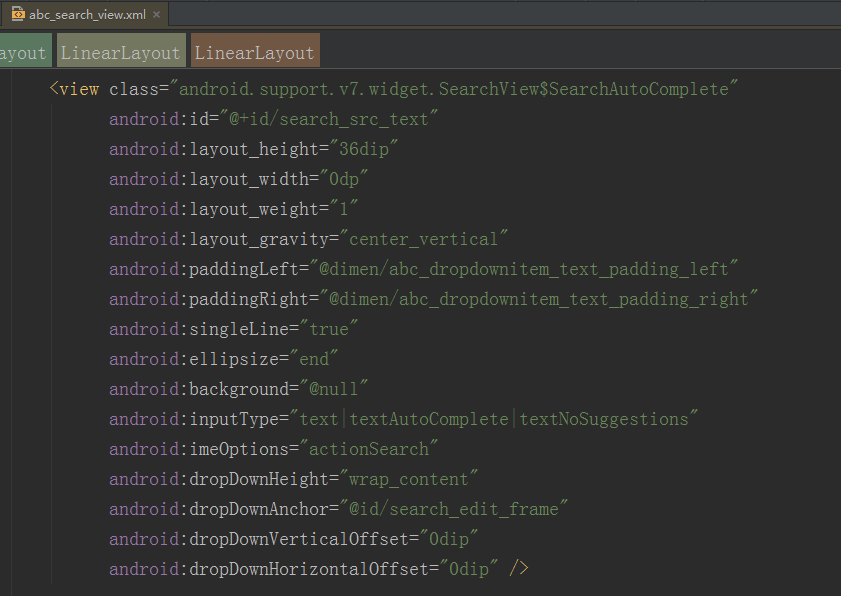
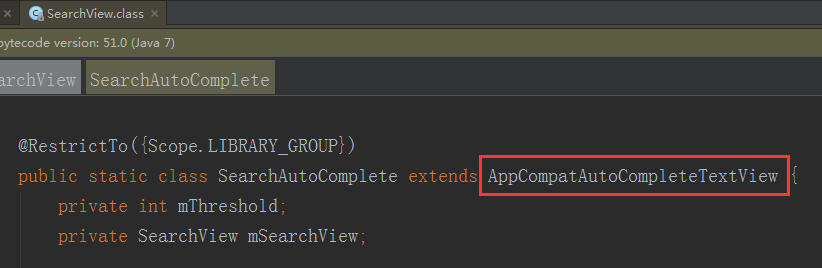
AutoCompleteTextView是可以通过设置适配器来实现文本补全提示功能的,所以,SearchView中的搜索框一样也可以,不过SearchView提供了setSuggestionsAdapter()方法可以直接为搜索框设置适配器,需要注意的是,这个适配器必须跟数据库的Cursor对象一起使用,例如:
mSearchView.setSuggestionsAdapter(new SimpleCursorAdapter(SearchViewActivity2.this, R.layout.item_layout, cursor, new String[]{"name"}, new int[]{R.id.text1}));
一般开发中遇到的需求是一边输入关键字一边显示搜索结果,所以需要监听搜索框的文字输入,一旦文字变化就查询数据库,更新搜索结果,所以代码可以这么写:
// 监听搜索框文字变化
mSearchView.setOnQueryTextListener(new SearchView.OnQueryTextListener() {
@Override
public boolean onQueryTextSubmit(String s) {
return false;
}
@Override
public boolean onQueryTextChange(String s) {
Cursor cursor = TextUtils.isEmpty(s) ? null : queryData(s);
// 不要频繁创建适配器,如果适配器已经存在,则只需要更新适配器中的cursor对象即可。
if (mSearchView.getSuggestionsAdapter() == null) {
mSearchView.setSuggestionsAdapter(new SimpleCursorAdapter(SearchViewActivity2.this, R.layout.item_layout, cursor, new String[]{"name"}, new int[]{R.id.text1}));
} else {
mSearchView.getSuggestionsAdapter().changeCursor(cursor);
}
return false;
}
});
对于SimpleCursorAdapter的使用,不熟悉的自己百度学习吧,下面看效果:

可以发现,当输入第一个文字"a"时,没有什么反应,当输入第二个文字"a"时,弹出了一个列表弹窗,这是由于AutoCompleteTextView本身默认触发查询动作的条件就是该控件中的文字至少要2个以上,如果我们想修改成只要有一个文字就触发查询的话,则可以这么做:
- 拿到SearchView中搜索框控件
- 调用setThreshold()设置触发查询的字数
直接上代码:
@Override
public boolean onCreateOptionsMenu(Menu menu) {
getMenuInflater().inflate(R.menu.search_view, menu);
MenuItem searchItem = menu.findItem(R.id.menu_search);
//通过MenuItem得到SearchView
mSearchView = (SearchView) MenuItemCompat.getActionView(searchItem);
mSearchAutoComplete = (SearchView.SearchAutoComplete) mSearchView.findViewById(R.id.search_src_text);
...
//设置触发查询的最少字符数(默认2个字符才会触发查询)
mSearchAutoComplete.setThreshold(1);
}
再看下效果:
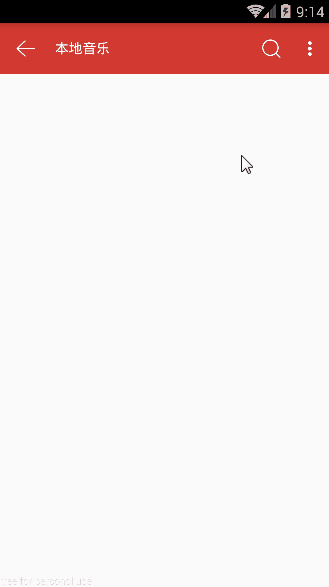
好了,弹出式搜索功能做完了,下面贴出条目布局item_layout.xml和queryData()方法的代码实现:
# ① item_layout.xml
<?xml version="1.0" encoding="utf-8"?>
<LinearLayout xmlns:android="http://schemas.android.com/apk/res/android"
android:layout_width="match_parent"
android:layout_height="match_parent"
android:orientation="vertical">
<TextView
android:id="@+id/text1"
android:layout_width="match_parent"
android:layout_height="wrap_content"
android:gravity="center_vertical"
android:minHeight="?android:attr/listPreferredItemHeightSmall"
android:paddingLeft="10dp"
android:paddingRight="10dp"
android:textAppearance="?android:attr/textAppearanceListItemSmall"
android:textColor="@android:color/black"/>
</LinearLayout>
# ② queryData()
只是简单的创建一个数据库(music.db),库中有一张tb_music表,表中有_id和name两个字段,然后填充数据,查询数据,相对比较简单,这里就不做过多解释了。
private Cursor queryData(String key) {
SQLiteDatabase db = SQLiteDatabase.openOrCreateDatabase(getFilesDir() + "music.db", null);
Cursor cursor = null;
try {
String querySql = "select * from tb_music where name like '%" + key + "%'";
cursor = db.rawQuery(querySql, null);
} catch (Exception e) {
e.printStackTrace();
String createSql = "create table tb_music (_id integer primary key autoincrement,name varchar(100))";
db.execSQL(createSql);
String insertSql = "insert into tb_music values (null,?)";
for (int i = 0; i < Cheeses.sCheeseStrings.length; i++) {
db.execSQL(insertSql, new String[]{Cheeses.sCheeseStrings[i]});
}
String querySql = "select * from tb_music where name like '%" + key + "%'";
cursor = db.rawQuery(querySql, null);
}
return cursor;
}
# 2)结合ListView实现搜索提示
虽然上面已经实现了搜索提示的功能,但网易云音乐本地搜索出来的结果并不是弹出式的,而是在SearchView下方以列表的方式呈现,要做到这样的效果,就必需让SearchView结合ListView一起使用。其实这并不难,因为AutoCompleteTextView设置的适配器跟ListView要设置的适配器是一样的,直接将上边的适配器设置给ListView即可。
// 监听搜索框文字变化
mSearchView.setOnQueryTextListener(new SearchView.OnQueryTextListener() {
@Override
public boolean onQueryTextSubmit(String s) {
return false;
}
@Override
public boolean onQueryTextChange(String s) {
Cursor cursor = TextUtils.isEmpty(s) ? null : queryData(s);
// 设置或更新ListView的适配器
setAdapter(cursor);
return false;
}
});
private void setAdapter(Cursor cursor) {
if (mLv.getAdapter() == null) {
SimpleCursorAdapter adapter = new SimpleCursorAdapter(SearchViewActivity2.this, R.layout.item_layout, cursor, new String[]{"name"}, new int[]{R.id.text1});
mLv.setAdapter(adapter);
} else {
((SimpleCursorAdapter) mLv.getAdapter()).changeCursor(cursor);
}
}
这样就完成了,虽然样式上是丑了点,但,那又怎样,呵呵~
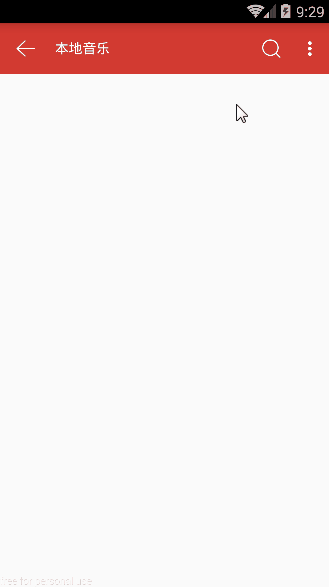
# 最后附上Demo链接
https://github.com/GitLqr/MaterialDesignDemo (opens new window)

- 01
- Flutter 拖拉对比组件,换装图片前后对比必备11-09
- 02
- Flutter 多仓库本地 Monorepo 方案与体验优化10-25
- 03
- Flutter webview 崩溃率上升怎么办?我的分析与解决方案10-19
